如何在Outlook中插入实际大小的图片(防止调整大小)?
有时,在Outlook邮件中插入图片时,图片会自动调整大小。这是因为插入的图片分辨率不等于96 dpi,Microsoft Outlook 会自动将图片的分辨率调整为96 dpi。但您可能只需要以图片的实际大小插入它。怎么办呢?本文将介绍一些巧妙的方法来解决这个问题。
通过Outlook中的“重置图片和大小”功能插入实际大小的图片
此方法允许您一键重置插入图片的大小。具体操作步骤如下:
1. 双击图片以显示“图片格式”选项卡。
2. 在“图片格式”选项卡下的“调整”组中,点击“重置图片”旁边的下拉箭头。然后在下拉列表中选择“重置图片和大小”。
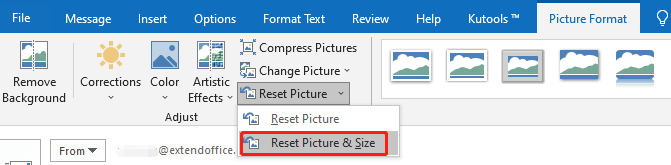
3. 现在,您可以看到所选图片已重置为其原始大小。
通过Outlook中的“屏幕剪辑”功能插入实际大小的图片
此方法将指导您先打开要插入的图片,然后使用Outlook中的“屏幕剪辑”功能插入图片。请按照以下步骤操作:
1. 在您的电脑上,打开包含要插入图片的文件夹,然后双击图片以在照片查看器中打开它。
2. 将缩放比例调整为100%,以便以实际大小查看图片。
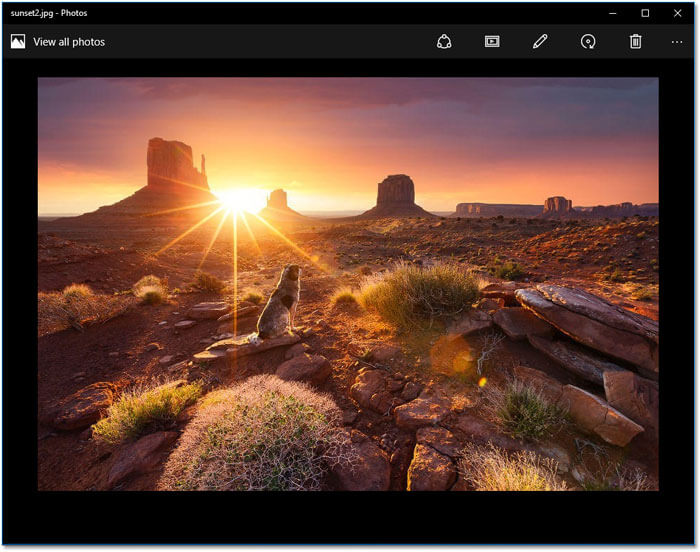
3. 转到Outlook中的邮件视图,点击“主页”>“新建邮件”创建新邮件。
4. 在新邮件窗口中,将光标放在要插入图片的邮件正文中,然后点击“插入”>“屏幕截图”>“屏幕剪辑”。
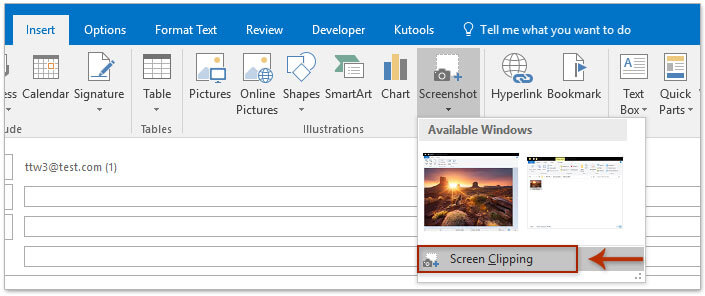
5. 拖动鼠标选择照片查看器中显示的整个图片。
现在,图片已以其实际大小插入到邮件正文中。
6. 编写邮件并发送,然后关闭照片查看器。
通过手动调整图片大小的方式在Outlook中插入实际大小的图片
有时,您可能已经通过点击“插入”>“图片”将图片插入到正在编辑的邮件中,并且图片已被调整大小。现在,您可以按照以下步骤恢复图片的实际大小。
1. 转到包含插入图片的文件夹,右键单击图片并从右键菜单中选择“属性”。
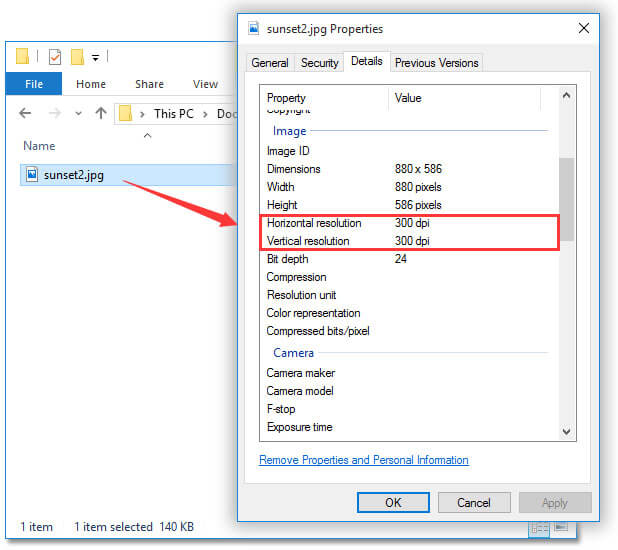
2. 在打开的“属性”对话框中,转到“详细信息”选项卡,并找出该图片的分辨率。在我们的例子中,图片的分辨率为300 dpi。
注意:获取图片分辨率后,您可以关闭“属性”对话框。
3. 返回Outlook中的邮件窗口。点击插入的图片以激活“图片工具”,然后点击“格式”选项卡上“大小”组右下角的锚点。
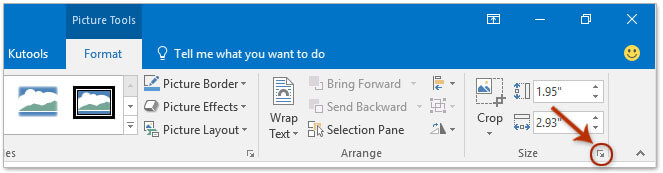
4. 在打开的“布局”对话框中,转到“缩放”部分,在“高度”和“宽度”框中输入调整百分比,然后点击“确定”按钮。
在我们的例子中,调整百分比为312.5%(= 300/96 * 100%,300是我们之前在第1-2步中获得的插入图片的分辨率)。
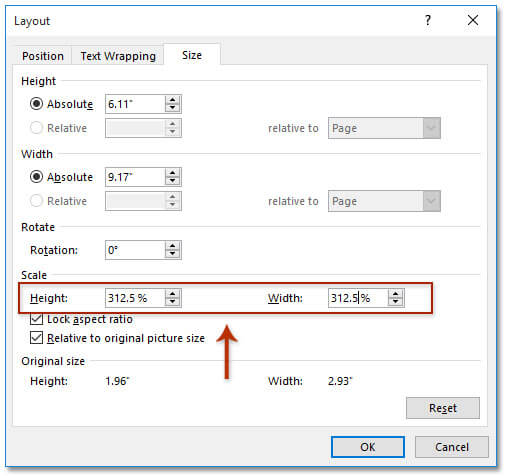
至此,插入的图片已经被调整为其实际大小。
5. 编写邮件并发送。
相关文章:
最佳 Office 办公效率工具
最新消息:Kutools for Outlook 推出免费版!
体验全新 Kutools for Outlook,超过100 种强大功能!立即点击下载!
🤖 Kutools AI :采用先进的 AI 技术,轻松处理邮件,包括答复、总结、优化、扩展、翻译和撰写邮件。
📧 邮箱自动化:自动答复(支持 POP 和 IMAP) /计划发送邮件 /发送邮件时按规则自动抄送密送 / 自动转发(高级规则) / 自动添加问候语 / 自动将多收件人的邮件分割为单独邮件 ...
📨 邮件管理:撤回邮件 / 按主题及其他条件阻止欺诈邮件 / 删除重复邮件 / 高级搜索 / 整合文件夹 ...
📁 附件增强:批量保存 / 批量拆离 / 批量压缩 / 自动保存 / 自动拆离 / 自动压缩 ...
🌟 界面魔法:😊更多美观酷炫的表情 /重要邮件到达时提醒 / 最小化 Outlook 而非关闭 ...
👍 一键高效操作:带附件全部答复 / 防钓鱼邮件 / 🕘显示发件人时区 ...
👩🏼🤝👩🏻 联系人与日历:批量添加选中邮件中的联系人 / 分割联系人组为单独的组 / 移除生日提醒 ...
可根据您偏好选择 Kutools 使用语言——支持英语、西班牙语、德语、法语、中文及40 多种其他语言!
只需点击一下即可立即激活 Kutools for Outlook。无需等待,立即下载,提升工作效率!


🚀 一键下载——获取所有 Office 插件
强烈推荐:Kutools for Office(五合一)
一键下载五个安装包:Kutools for Excel、Outlook、Word、PowerPoint以及 Office Tab Pro。 立即点击下载!
- ✅ 一键便利操作:一次下载全部五个安装包。
- 🚀 随时满足 Office任务需求:需要哪个插件随时安装即可。
- 🧰 包含:Kutools for Excel / Kutools for Outlook / Kutools for Word / Office Tab Pro / Kutools for PowerPoint